-
Premiers pas
- À propos de l’application VIVERSE
- Créer des avatars
- Utiliser l’appli mobile VIVE Avatar Creator
- Se connecter à VIVERSE et choisir son avatar
- Naviguer dans VIVERSE avec les gestes de la main
- Naviguer dans VIVERSE avec les contrôleurs VR
- Choses que vous pouvez faire dans votre espace personnel
- Le Menu VIVERSE
- Changer votre avatar
- Changer le thème de fond
- Lecture de musique en arrière-plan
- Accéder à votre liste d’Amis
- Conversation privée
- Changer votre statut
-
Outils que vous pouvez utiliser
-
Utiliser les fenêtres de contenu
-
Transférer et télécharger du contenu
-
Travailler avec les modèles 3D
-
Solutions et FAQ
-
Général
-
Fenêtres de contenu
-
Avatar
-
Modèles 3D
-
Notes adhésives
Avec les notes adhésives, utilisez la synthèse vocale pour enregistrer des notes vocales et les transformer instantanément en texte.
Remarque : Enregistrer les notes adhésives est privé. Les autres personnes présentes dans l’espace virtuel ne vous entendront pas pendant l’enregistrement.
- Ouvrez le Menu VIVERSE, puis sélectionnez Notes adhésives.
- Ouvrez le Menu Options pour choisir une langue d’enregistrement. Pour savoir comment ouvrir le menu, voir Sélectionner un outil.
- Pour commencer l’enregistrement, appuyez et maintenez la gâchette, puis commencez à parler.
- Relâchez la gâchette pour arrêter l’enregistrement.
Après l’enregistrement, une note adhésive apparaîtra dans l’espace virtuel.
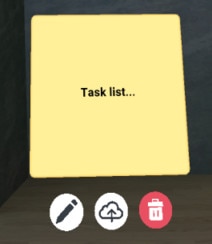
Pour modifier la note adhésive, sélectionnez  et utilisez le clavier pour changer le texte.
et utilisez le clavier pour changer le texte.
Sélectionnez  pour enregistrer la note adhésive dans le cloud. Les notes adhésives seront enregistrées sous forme de fichiers texte.
pour enregistrer la note adhésive dans le cloud. Les notes adhésives seront enregistrées sous forme de fichiers texte.
Vous pouvez déplacer et faire pivoter la note adhésive comme vous le feriez avec une fenêtre de contenu. Pour savoir comment, voir Travailler avec des fenêtres de contenu. Vous pouvez également saisir la note adhésive directement avec votre contrôleur.
Conseil :
- Si vous avez supprimé les notes adhésives de l’espace virtuel après les avoir enregistrées, vous pouvez les rouvrir dans l’espace virtuel. Ouvrez le navigateur de fichiers, allez dans la catégorie Notes, puis sélectionnez la note adhésive que vous voulez ouvrir. Pour des détails sur navigateur de fichiers, voir Ouvrir les images, les documents et autres fichiers.
- Vous pouvez télécharger les notes adhésives sur votre ordinateur. Pour des détails, voir Télécharger les captures d’écran et autres fichiers créés dans l’espace virtuel.
Cela a-t-il été utile ?
Oui
Non
Envoyer
Merci ! Vos commentaires aident les autres à voir les informations les plus utiles.
